Как восстановить удаленные файлы Word на MacBook Pro
Разное / / July 28, 2022
Представьте, что вы так усердно работаете над заданием и делаете все возможное, чтобы получить хорошую оценку. Но когда вы вернетесь, чтобы отправить его, ваша работа будет случайно удалена. Насколько это бесит? Мы все сталкиваемся с чем-то подобным в нашей жизни, и восстановить удаленный файл Word может быть довольно сложно.
Нет нужды размышлять об этом; вместо этого ищите решение, которое может вернуть ваш текстовый файл. Хороший восстановление данных может помочь вам вернуть потерянный файл Word. Эта статья предоставит вам способы восстановить файл Word. Прочтите статью, если вы ищете ответы.
Содержание страницы
-
Часть 1: Как восстановить удаленные документы Word на Mac?
- Способ 1: мусорное ведро
- Способ 2: Машина времени
- Часть 2: Wondershare Recoverit — обзор инструмента восстановления файлов Word
-
Часть 3: Шаги по восстановлению файла Word с помощью Wondershare Recoverit
- Шаг 1. Выберите местоположение потерянного файла
- Шаг 2: Сканирование местоположения
- Шаг 3: Восстановите файл Word
- Подведение итогов
Часть 1: Как восстановить удаленные документы Word на Mac?
Первое, что вы должны сделать, это проверить корзину или Time Machine. Давайте немного узнаем об этих способах восстановления файла Word.
Способ 1: мусорное ведро
Файлы, которые вы удаляете, отправляются в корзину, поэтому, естественно, это первое место, где вы должны проверить, не удалили ли вы случайно файл Word. Файлы не могут быть полностью удалены, если вы не очистили корзину. Таким образом, вы можете использовать этот метод, только если вы не очистили корзину для мусора. Давайте посмотрим, как вы можете восстановить файлы из корзины:
Шаг 1: На главном экране вашего Mac в правом нижнем углу вы увидите значок «Корзина». Продолжайте, нажав на нее.

Объявления
Шаг 2: Найдите нужный файл Word в корзине. Чтобы упростить поиск, вы можете изменить расположение данных, нажав «Изменить расположение элементов». Таким образом, вы сможете найти файл Word намного быстрее.

Шаг 3: Теперь, когда вы нашли файл Word, просто щелкните его правой кнопкой мыши и нажмите «Вернуть». Ваш файл будет успешно восстановлен.

Объявления
Способ 2: Машина времени
Еще один интересный подход к восстановлению ваших данных на Mac — это файлы резервных копий Time Machine. Time Machine хранит ваши файлы и данные в качестве резервной копии; таким образом, вы можете вернуть удаленный файл Word из резервной копии данных. Если вы используете Time Machine для резервного копирования ваших файлов, то этот метод, безусловно, может вам помочь. Вот как вы можете это сделать.
Шаг 1: Начните с подключения вашего Mac к хранилищу, которое вы используете для резервного копирования Time Machine. После успешного подключения перейдите в папку, в которой сохранены резервные копии удаленных файлов, и откройте ее.
Шаг 2: Запустите приложение Time Machine, нажав на него. Вы можете найти его в правом верхнем углу, и если вы его там не видите, перейдите на панель запуска, нажмите «Другое», а затем выберите «Машина времени».
Объявления

Шаг 3: Найдите удаленный файл Word с помощью временной шкалы и стрелок. После того, как вы нашли нужный файл Word, выберите его и нажмите «Восстановить». Ваш файл Word будет успешно восстановлен в прежнее место.

Часть 2: Wondershare Recoverit — обзор инструмента восстановления файлов Word
Допустим, у вас нет резервной копии, хранящейся в Time Machine, потому что вы ее не используете, а корзина уже очищена вами. Что бы вы сделали тогда? Вам нужен другой аутентичный способ восстановить удаленный файл Word с Mac. Одним из самых надежных приложений для восстановления удаленных данных является Wondershare Recoverit.
Это надежное приложение с множеством замечательных функций и доступной подпиской. Вы можете легко восстановить свои данные независимо от того, в каком формате находится ваш файл и какого он типа; Recoverit поддерживает все популярные форматы файлов. Он глубоко сканирует ваше устройство и может восстановить данные с любого устройства хранения. Это быстрое и надежное приложение, которое предлагает бесплатное восстановление данных объемом 100 МБ при загрузке.
Часть 3: Шаги по восстановлению файла Word с помощью Wondershare Recoverit
Рекламное объявление
Вы не знаете, как восстановить данные с помощью этого надежного инструмента восстановления данных? Recoverit позволяет восстановить данные за несколько простых шагов. Следуйте приведенному ниже руководству, чтобы восстановить удаленный файл Word:
Шаг 1. Выберите местоположение потерянного файла
Прежде чем начать восстановление данных, вам нужно выбрать место, где вы удалили файл Word. Для этого запустите приложение, и слева вы увидите опцию «Жесткие диски и местоположения». После этого вам нужно выберите свой жесткий диск в разделе «Жесткие диски» и выберите «Рабочий стол» в разделе «Быстрый доступ». Сканирование местоположения начнется, как только вы нажмете "Начинать."
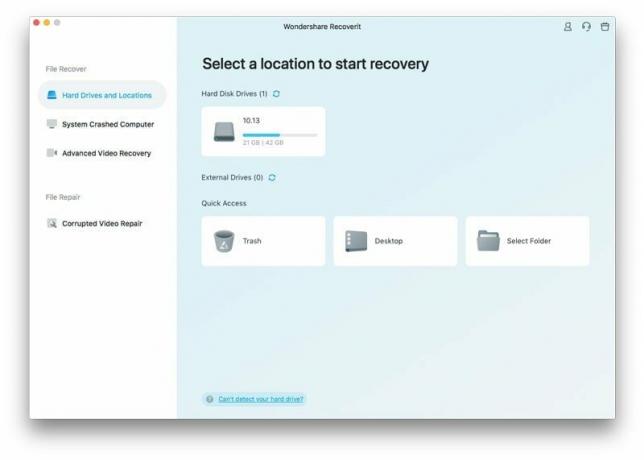
Шаг 2: Сканирование местоположения
Сканирование данных будет завершено в ближайшее время. При сканировании диска вы можете сузить поиск нужного файла Word, добавив некоторые параметры поиска, т. е. время, тип файла и размер файла. Это еще больше ускорит процесс. Вы можете приостановить или остановить сканирование в любое время, если нашли нужный файл Word. Для этого нажмите кнопку паузы или остановки в интерфейсе Recoverit.

Шаг 3: Восстановите файл Word
После выбора файла Word, который вы хотите восстановить, вы можете легко получить его обратно. Разумным выбором является предварительный просмотр выбранного файла перед его восстановлением; для этого дважды щелкните файл. Теперь, когда вы просмотрели файл Word, его можно восстановить; нажмите «Восстановить», чтобы сделать это, и сохраните восстановленный файл Word. Не забудьте сохранить файл в той же папке, из которой вы его удалили.

Подведение итогов
В наши дни большая часть нашей важной работы выполняется в Word. От выполнения заданий в колледже до создания официального документа на работе файлы Word используются повсюду, чтобы представить некоторые из наших лучших работ. Случайная потеря файла Word оставляет вас в беспокойстве, но что, если есть какие-то хаки и инструменты, которые могут вернуть ваш удаленный файл Word? Звучит хорошо, правда? Прочтите эту статью, если хотите узнать больше.


![[СДЕЛКА] 4K-проектор JMGO J6S, яркость 1100 ANSI люмен: обзор](/f/1932b82106c0d9af5b1238f107e15ca3.jpg?width=288&height=384)
